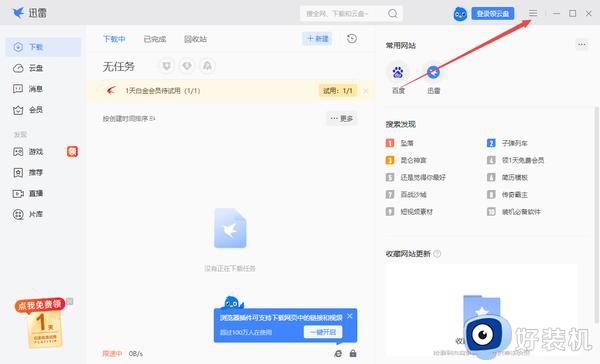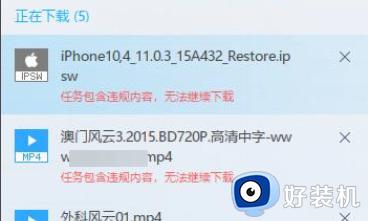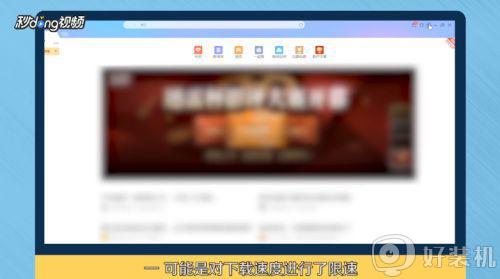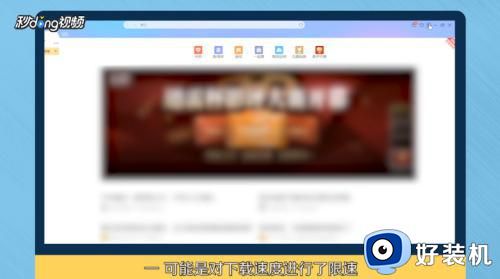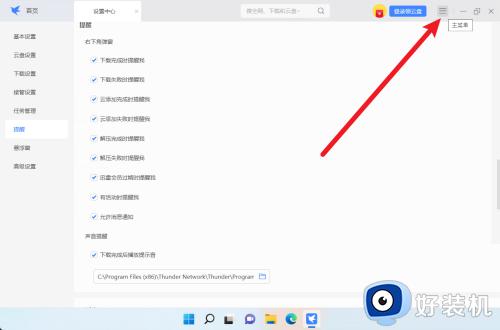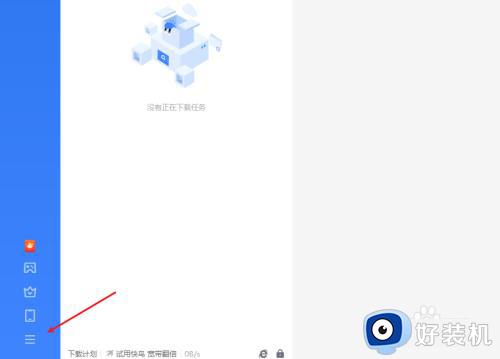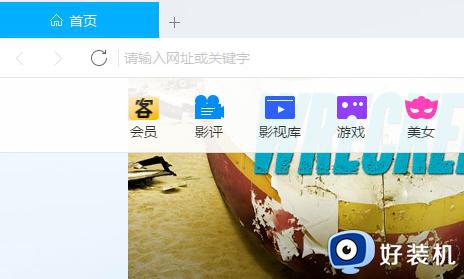迅雷11下载器如何设置同时上传任务数 迅雷11怎样设置同时上传任务数
时间:2023-07-18 10:31:12作者:run
迅雷11下载器如何设置同时上传任务数,迅雷11下载器是一款功能强大的下载工具,它不仅支持高速下载,还具备同时上传多个任务的能力,对于迅雷11用户来说,如何设置同时上传任务数是一个重要的问题。通过合理的设置,可以提升上传速度,提高任务完成效率。
设置方法:
1、双击打开软件,点击左下角的三条横线图标。
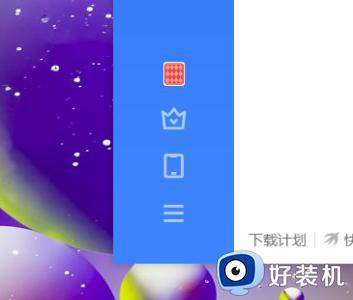
2、接着在给出的选项框中选择"设置"。
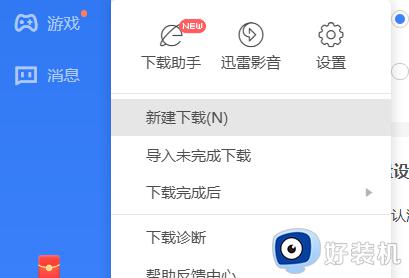
3、在打开的窗口界面中,点击左侧栏中的"云盘设置"选项。
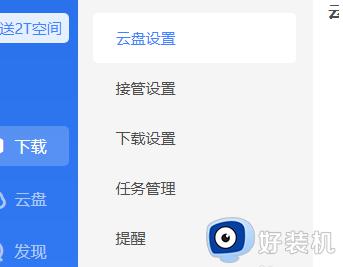
4、然后找到右侧中的"同时上传任务数",最后根据需求进行合适的设置就可以了。
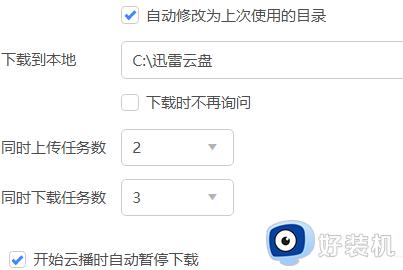
以上是有关迅雷11怎样设置同时上传任务数的全部内容,如果你遇到了同样的情况,可以参照小编的方法来处理,希望本文对你有所帮助。